En av fördelarna med att vara Mac-ägare är att buggar är en sällsynthet. Speciellt buggar som förändrar din dators användbarhet. Men efter Apples senaste omgång av macOS-uppdateringar upplevde jag en av de värsta buggar jag någonsin haft när jag ägde en Mac: en dimmig Mac-skärm.
Min Mac-skärm verkade grumlig och udda, och det enda sättet att få det att sluta var att starta om min Mac. Men visst, bara några minuter efter att jag startade om min Mac skulle den återgå till att se dimmig ut igen.
Detta berättade för mig att problemet måste vara mjukvarurelaterat, inte hårdvara, så jag tog internet för att hitta en lösning på detta problem. Jag kunde dock inte hitta någon hjälp någonstans. Jag kom så småningom på hur jag skulle lösa problemet, och Apple kom ut med en uppdatering några dagar senare som tog bort problemet.
I det här inlägget kommer jag att dela fixen för en dimmig Mac-skärm, komma in på varför detta händer och även utforska några relaterade problem du kan uppleva.
Låt oss gå in i det!
Innehåll
- Vad är en dimmig Mac-skärm?
- Hur man fixar en dimmig Mac-skärm
-
Vad orsakar en urtvättad Mac-skärm?
- En dimmig Mac-skärm är en vanlig macOS-bugg
- Bara mitten av min Mac-skärm är dimmig – vad gör jag?
- Jag har en dimmig vinjett runt kanterna på min Mac-skärm?
- Är min Macs upplösning suddig?
-
Se upp för en dimmig Mac-skärm i framtiden
- Relaterade inlägg:
Vad är en dimmig Mac-skärm?
Först till kvarn, vad menar jag med en "dimmig Mac-skärm"? Jag försökte ta bilder av det för att ge dig en uppfattning om vad jag menar men kunde inte fånga det ordentligt. Och felets natur innebar att det inte skulle dyka upp i skärmdumpar, precis som hur du slår på Night Shift innan du tar en skärmdump inte kommer att göra din skärmdump orange.
Mitt specifika exempel på en dimmig Mac-skärm såg ut som om ett vitt filter hade lagts över på min Mac-skärm. Det var ett programvaruproblem, eftersom själva skärmen inte verkade skadad. Det såg bara ut som ett halvtransparent vitt filter (som Night Shifts orange filter) tvättade ut min Macs skärm.
Detta ändrade inte upplösningen på min Mac, fick saker att se suddiga ut eller varierade i färg. En del av min Macs skärm var inte mer vit än den andra; det var enhetligt. Och ju mer problemet fortskrider utan att jag startar om min Mac, desto mer vit och urtvättad blev min Mac-skärm.
Andra problem kan likna beskrivningen av en dimmig Mac-skärm, som jag tar upp kort i andra hälften av den här artikeln. Men just nu är problemet jag just beskrev det vi ska fokusera på.
Hur man fixar en dimmig Mac-skärm
Till slut kunde jag avgöra att källan till problemet var Macs automatiska ljusstyrka. Den här funktionen justerar automatiskt din Macs ljusstyrka beroende på hur ljust utrymmet du befinner dig i är.
Så för att "fixa" det här problemet var allt jag gjorde att stänga av den här funktionen. För att göra det, öppna Systeminställningar, klick Visa, avmarkera sedan Justera ljusstyrkan automatiskt:
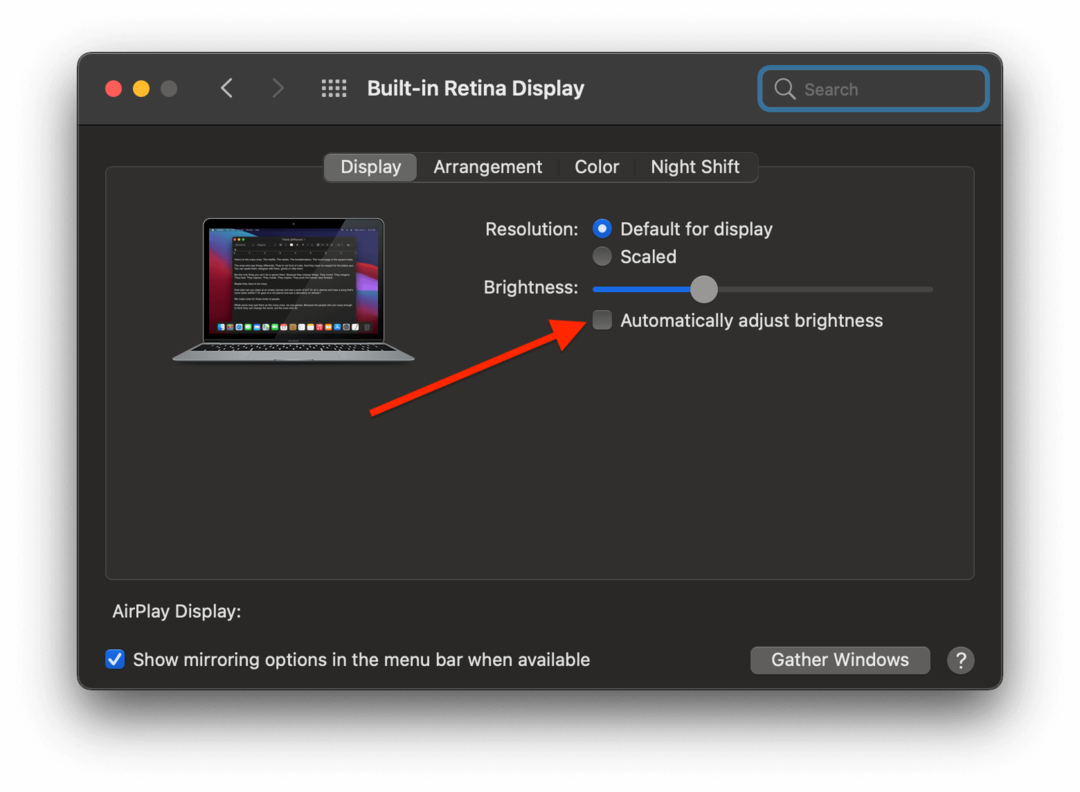
Att göra detta innebär att du måste justera din Macs ljusstyrka manuellt. Om du markerar den här rutan igen, kommer den urtvättade buggen omedelbart att ta tag igen. Men så länge du har den här rutan avmarkerad, bör dina dimmiga Mac-skärmproblem hållas i schack.
Och det är allt!
Vad orsakar en urtvättad Mac-skärm?
Jag gissar bara här, men jag tror att jag har en ganska bra uppfattning om vad som hände med denna bugg.
När jag experimenterade med min Mac för att ta reda på vad som orsakade min dimmiga Mac-skärm, märkte jag det att lägga tummen över kameran på min MacBook och sedan ta bort den skulle göra att skärmen blir tvättad ut. Ju mer jag upprepade den här processen, desto dimmigare skulle min Mac se ut.
Det var det som från början gav mig idén att stänga av Justera ljusstyrkan automatiskt inställning, som löste problemet omedelbart.
Och det var det som ledde mig till den slutsats jag har kommit fram till nu. Jag tror att orsaken till denna bugg är kopplad till hur funktionen för automatisk ljusstyrka fungerar.
Funktionen för automatisk ljusstyrka på Mac syftar till att matcha färgtemperaturen i din miljö. Om det finns mycket blått ljus runt dig ser det blåare ut. Om det finns mycket varmt ljus runt dig ser det mer orange ut.
En annan komponent i denna färgkorrigering är gamma. Detta styr hur ljus din skärm är. Ju högre gamma du har, desto mörkare skuggor visas. Ju lägre gamma du har, desto mer urtvättad och "dimmig" ser din Mac-skärm ut. Beroende på ditt omgivande ljus kommer din Mac att justera skärmens gamma.
Ta din iPhone, slå på dess ficklampa och håll ficklampan ända upp till kameran på din Mac med Justera ljusstyrkan automatiskt inställningen aktiverad. Du kommer att märka att din skärm inte bara blir ljusare, utan också vitare. Det beror på att den försöker matcha ficklampans luminans.
Så! Jag antar att det här felet orsakades av att gamma-inställningen av funktionen för automatisk ljusstyrka ökade din skärms luminans men aldrig minska den. Felet gjorde det så att din skärm bara kan bli mer tvättad; reglaget skulle aldrig gå ner igen.
En dimmig Mac-skärm är en vanlig macOS-bugg
När jag letade efter det här inlägget fann jag att detta är en ganska vanlig bugg som dyker upp på Mac. Jag hittade foruminlägg om det så långt tillbaka som 2012 och så sent som i slutet av 2020. Trots få inlägg som tar upp hur man löser det här problemet verkar det som om funktionen för automatisk ljusstyrka på Mac av någon anledning kan lösa sig på det här sättet ganska enkelt.
För att vara rättvis åtgärdade Apple problemet snabbt. Inom en vecka lade Apple ut en ny uppdatering för macOS som löste problemet (samt förbättrad macOS-säkerhet). Så även om rapporteringen om det här problemet var tunn, fångade Apple det och reparerade det.
Hur som helst, det är allt jag vet om det här problemet. Om du råkar veta något mer om det eller har en bättre teori än min, låt mig veta i kommentarerna!
Bara mitten av min Mac-skärm är dimmig – vad gör jag?
När jag gjorde min research för det här inlägget stötte jag på några liknande problem som Mac-användare stöter på. Dessa problem kan också beskrivas som en dimmig Mac-skärm, så för att försöka hjälpa alla som läser det här inlägget bestämde jag mig för att ge lite snabb hjälp och insikter om dessa problem.
För det första, ett problem som Mac-användare kan stöta på är en Mac-skärm som bara verkar dimmig i mitten av skärmen. Som om det finns ett moln mitt på din Mac-skärm.
Till skillnad från mjukvaruproblemet som vi tog upp i första hälften av det här inlägget, är det här problemet ett hårdvaruproblem. Det borde vara ganska uppenbart att din faktiska skärm verkar dimmig och inte bara bilden som visas.
Detta problem kan ha flera olika orsaker. Det kan bara vara att din skärm är gammal, att fukt på något sätt har kommit in i skärmen, eller att du har stött på något okänt problem som kräver att din Mac-skärm byts ut.
Detta är i alla fall ett tecken på att du bör ta din Mac till experterna. Att boka ett möte med en lokal auktoriserad verkstad eller närmaste Apple Store är det bästa alternativet. Vissa onlinefolk har rekommenderat att ta bort din Mac-skärm, vilket du kan prova om du känner dig säker. Men det här är inte en reparation som den genomsnittliga användaren bör göra (inklusive mig själv). Så bita ihop och skicka din Mac till en professionell reparatör.
Jag har en dimmig vinjett runt kanterna på min Mac-skärm?
Ett annat problem jag stötte på online var användare vars Mac hade en vit vinjett runt kanterna. Till skillnad från de andra orsakerna till en dimmig Mac-skärm får det här problemet att kanterna ser skarpvita ut, inte bara grumligt vita. Det här problemet påverkar i allmänhet halvtumsområdet runt skärmens omkrets.
Vad jag kan säga är detta problem i allmänhet förknippat med överhettning. Återigen, rådet här är att ta med din enhet till experterna. Troligtvis kommer detta att kräva en ersättnings Mac-skärm. Att ta din Mac till Apple Store eller en auktoriserad verkstad är rätt väg att gå.
Är min Macs upplösning suddig?
Ett mindre allvarligt problem som kan orsaka en dimmig Mac-skärm är en suddig upplösning. I det här fallet kommer din Mac inte att se grumlig ut så mycket som suddig, som om skärmen är ur fokus.
Den första fixen för detta är att kontrollera din Macs nuvarande upplösning. Öppen Systeminställningar och klicka Displayer.
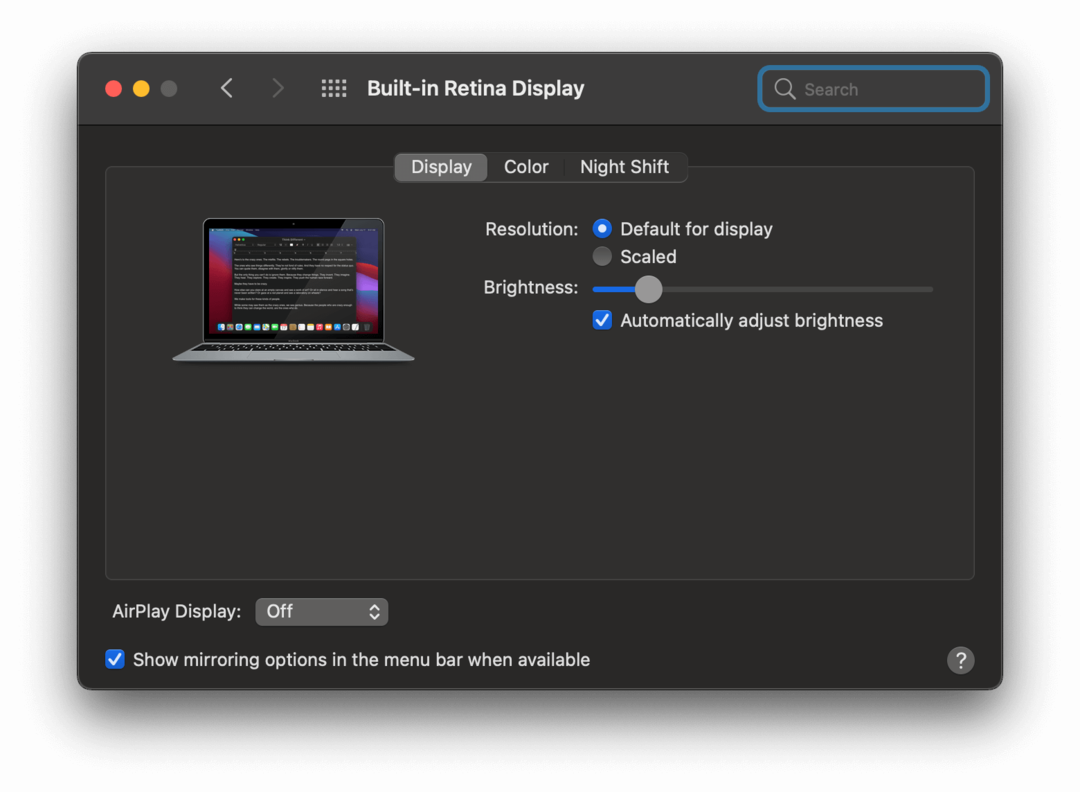
Intill Upplösning: avsnitt, har du ett av två alternativ valt:
- Standard för visning
- Skalad
För de flesta användare, Standard för visning är det alternativ du vill ska väljas. Om din Mac ser suddig ut och det här alternativet inte är valt, fortsätt och välj det.
Å andra sidan, om din Mac är suddig och Standard för visning är vald, så kanske du vill prova att välja från Skalad alternativ. Gå vidare och välj skalat och klicka dig igenom alternativen som visas.
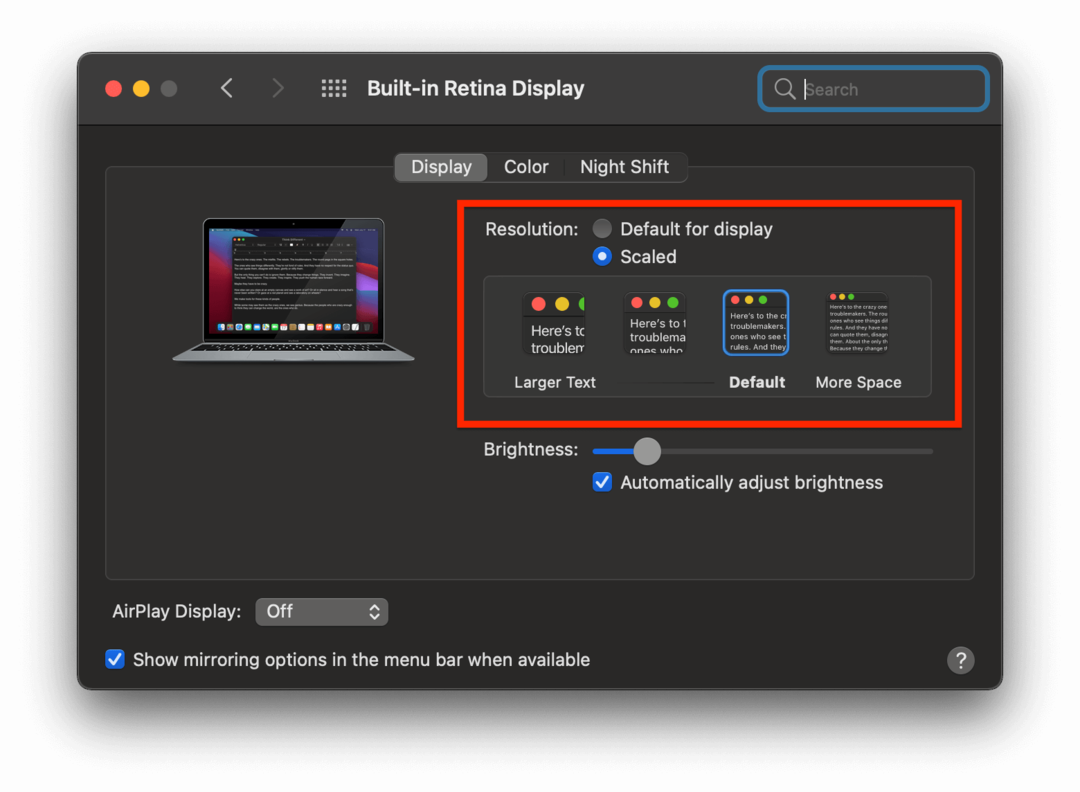
En annan anledning till att din Mac kan se suddig ut är att din teckensnittsutjämning inte är korrekt inställd. I macOS Big Sur är det enda sättet att redigera din teckensnittsutjämning i terminalappen. Tryck cmd + mellanslagstangenten, skriv "Terminal" och tryck på lämna tillbaka.
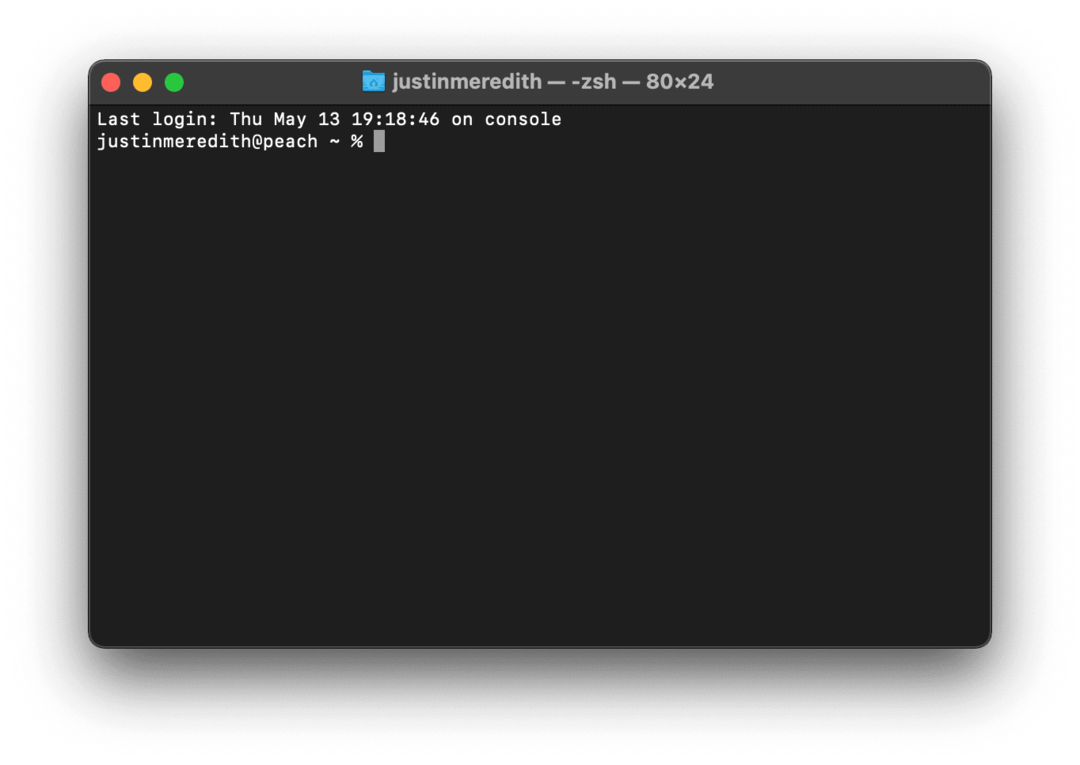
Skriv sedan standardvärden -currentHost skriv -g AppleFontSmoothing -int 0 in i terminalen och tryck lämna tillbaka.
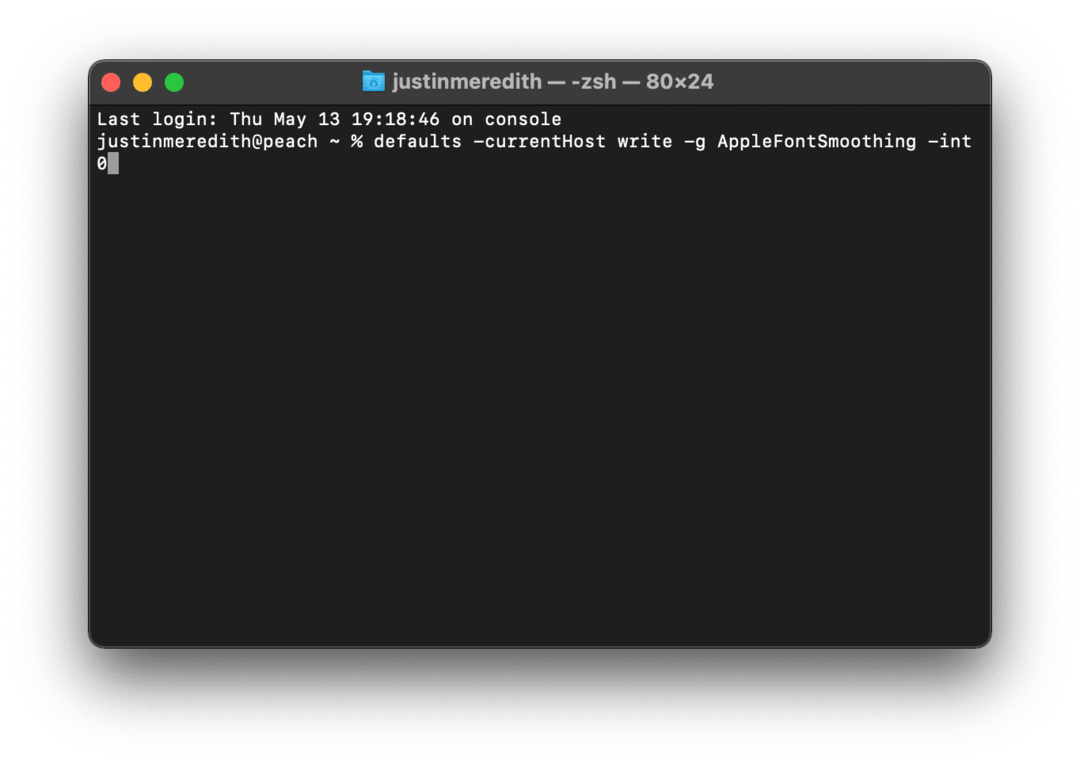
Detta kommer att inaktivera teckensnittsutjämning på din Mac. Starta om din Mac för att den ska börja gälla.
Du kan fortsätta att ändra din teckensnittsutjämning genom att ändra "0” i slutet av kommandot med en 1, 2, eller 3. 0 betyder ingen teckensnittsutjämning, 1 är lätt teckensnitt som utjämnar, 2 är medelstor teckensnittsutjämning (standard på Mac), och 3 är tung teckensnittsutjämning.
Om du inte gillar den här förändringen och vill gå tillbaka till där din Mac var tidigare, byt ut 0 i kommandot med a 2 och starta om din Mac.
Se upp för en dimmig Mac-skärm i framtiden
Som nämnts är detta en dimmig Mac-skärm ett ganska vanligt problem. Förhoppningsvis hjälper tipsen i det här inlägget dig att antingen fixa problemet hemma eller uppmuntra dig att ta in din Mac för reparation. Åtminstone är det viktigt att veta att detta är ett problem, och du är inte ensam.
För fler tips, tricks och råd om allt som har med Apple att göra, se till att göra det kolla in resten av bloggen här på AppleToolBox.